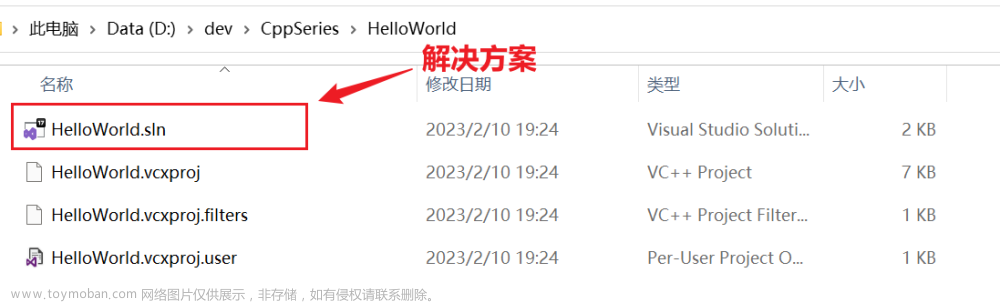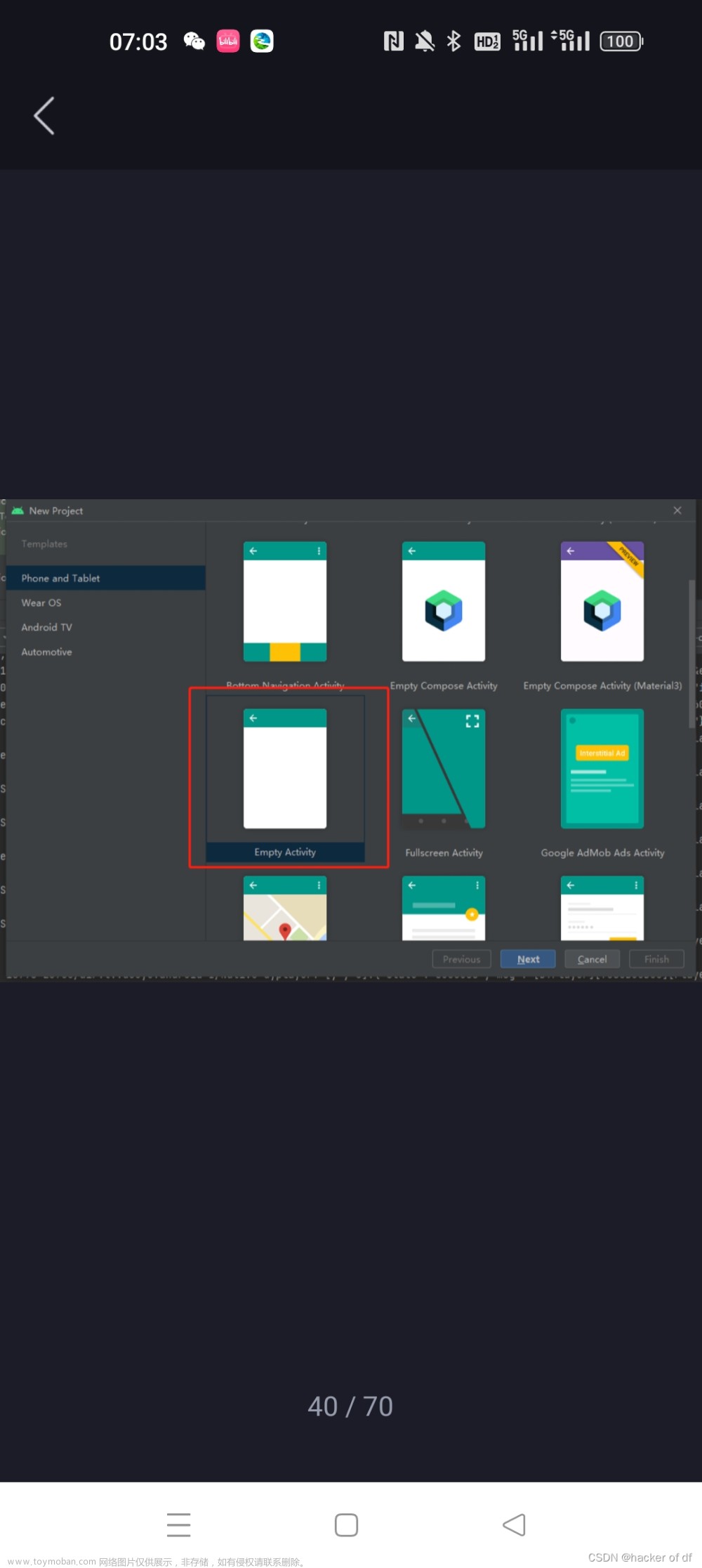起因
新建Android Studio项目时,常会因为网络问题导致部分依赖下载缓慢,其中gradle和kotlin最拖慢进度。
解决方案
gradle下载慢解决方案
只需要更改gradle-wrapper.properties文件的distributionUrl属性即可,如下图:
distributionBase=GRADLE_USER_HOME
distributionPath=wrapper/dists
#更换为国内源
distributionUrl=https\://mirrors.cloud.tencent.com/gradle/gradle-8.4-rc-3-all.zip
zipStoreBase=GRADLE_USER_HOME
zipStorePath=wrapper/dists
其中distributionUrl属性改为国内源,可从腾讯云这里寻找相应版本的资源链接。
其中需注意一点,资源需要下载all结尾的,否则更改之后gradle的其它依赖仍会从国外下载,导致相应进度缓慢。
第三方源地址和阿里源地址的对应关系可参考。
kotlin依赖下载慢解决方案
只需要向settings.gradle.kts添加两个源即可,如下图:
代码配置如下:
pluginManagement {
repositories {
maven { url=uri("https://maven.aliyun.com/repository/google") }
maven { url=uri("https://maven.aliyun.com/repository/public") }
google()
mavenCentral()
gradlePluginPortal()
}
}
dependencyResolutionManagement {
repositoriesMode.set(RepositoriesMode.FAIL_ON_PROJECT_REPOS)
repositories {
maven { url=uri("https://maven.aliyun.com/repository/google") }
maven { url=uri("https://maven.aliyun.com/repository/public") }
google()
mavenCentral()
}
}
需要注意的是引入第三方源的语法可能会改变,老的语法已经不支持了,可参考这里。或许以后的语法还会改,到时候需要读者自行做出调整。文章来源:https://www.toymoban.com/news/detail-738221.html
结尾
完成上述更改之后,点击项目的Sync Now或者Try Again即可,至此大功告成。文章来源地址https://www.toymoban.com/news/detail-738221.html
到了这里,关于Android Studio新建项目缓慢解决方案的文章就介绍完了。如果您还想了解更多内容,请在右上角搜索TOY模板网以前的文章或继续浏览下面的相关文章,希望大家以后多多支持TOY模板网!